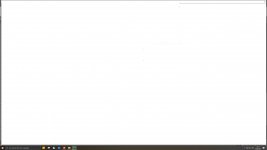Hallo ich bräuchte mal eure Hilfe. Und zwar möchte ich in VBA meine Fenstergröße einer UserForm automatisch an den Bildschirm anpassen lassen.
Die Taskleiste sollte hierbei am besten sichtbar bleiben. Habe im Internet kein Video oder eine Erklärung gefunden, die mir bisher so wirklich weiterhelfen konnte.
Ein Kollege hat folgenden Code verwendet:
Wenn ich diesen verwende, ist mein Fenster auf dem Laptop links oben ausgerichtet und sowohl unten und rechts erkennt man die Excel-Tabelle. Ich vermute das es an der unterschiedlichen Auflösung liegt. Wie kann ich hier das ganze so programmieren, dass es sich automatisch an den Bildschirm anpasst?
Ich habe mal das Bild mit angehängt wie es bei meinem Kollegen aussieht.
Vielen Dank für eure HIlfe
Die Taskleiste sollte hierbei am besten sichtbar bleiben. Habe im Internet kein Video oder eine Erklärung gefunden, die mir bisher so wirklich weiterhelfen konnte.
Ein Kollege hat folgenden Code verwendet:
Private Declare PtrSafe Function GetSystemMetrics Lib "user32.dll" ( _
ByVal nIndex As Long) As Long
Private Const SM_CXSCREEN As Long = 0
Private Const SM_CYSCREEN As Long = 1
Wenn ich diesen verwende, ist mein Fenster auf dem Laptop links oben ausgerichtet und sowohl unten und rechts erkennt man die Excel-Tabelle. Ich vermute das es an der unterschiedlichen Auflösung liegt. Wie kann ich hier das ganze so programmieren, dass es sich automatisch an den Bildschirm anpasst?
Ich habe mal das Bild mit angehängt wie es bei meinem Kollegen aussieht.
Vielen Dank für eure HIlfe